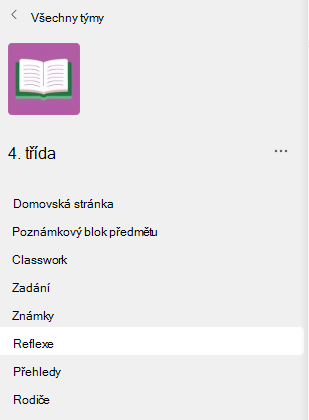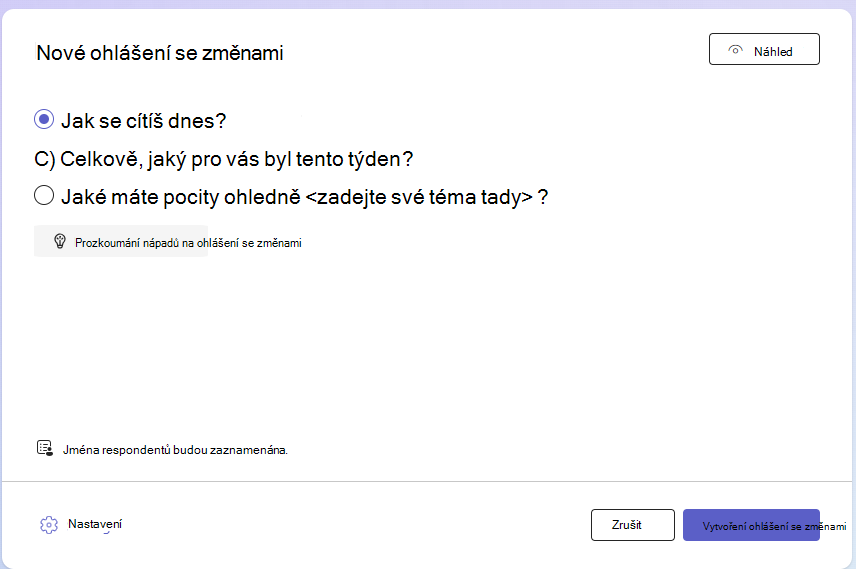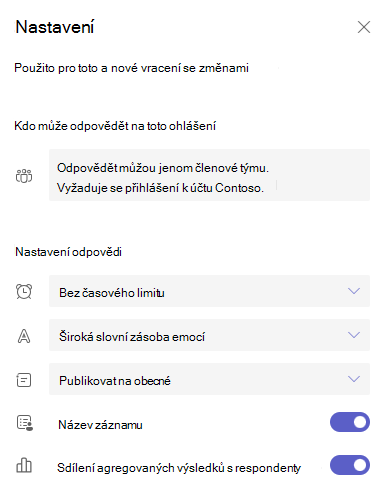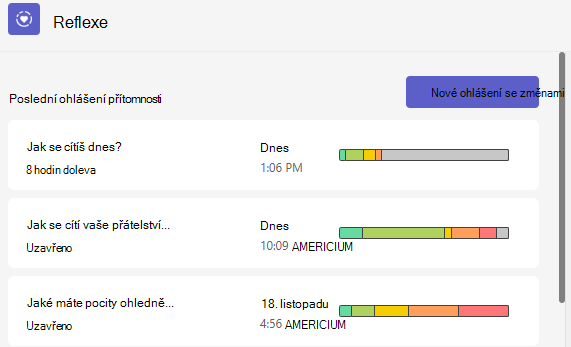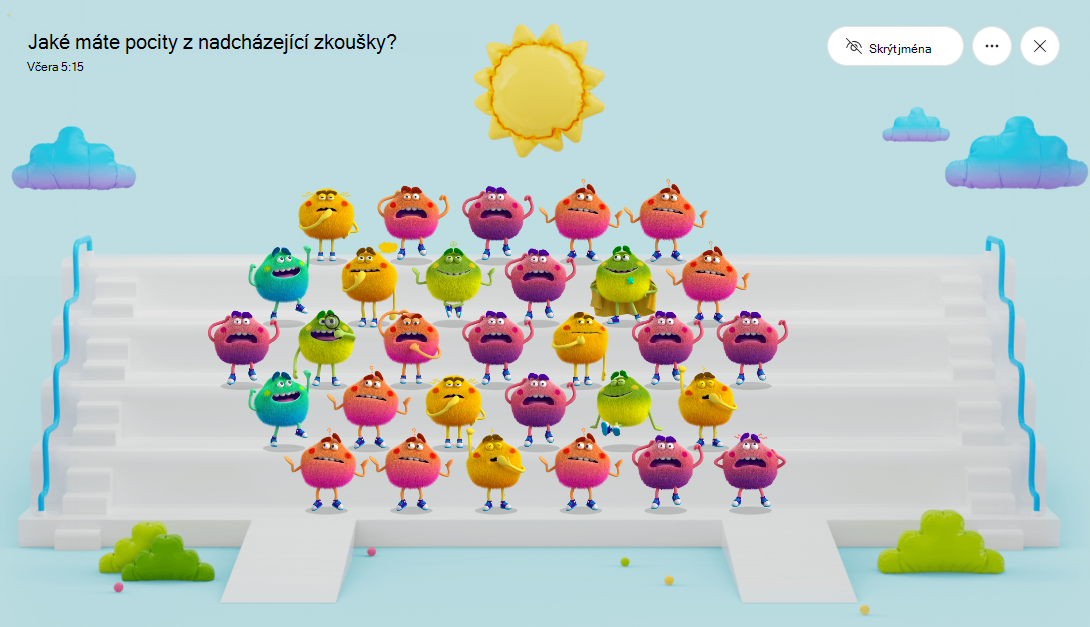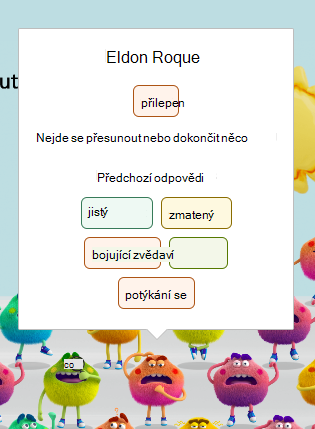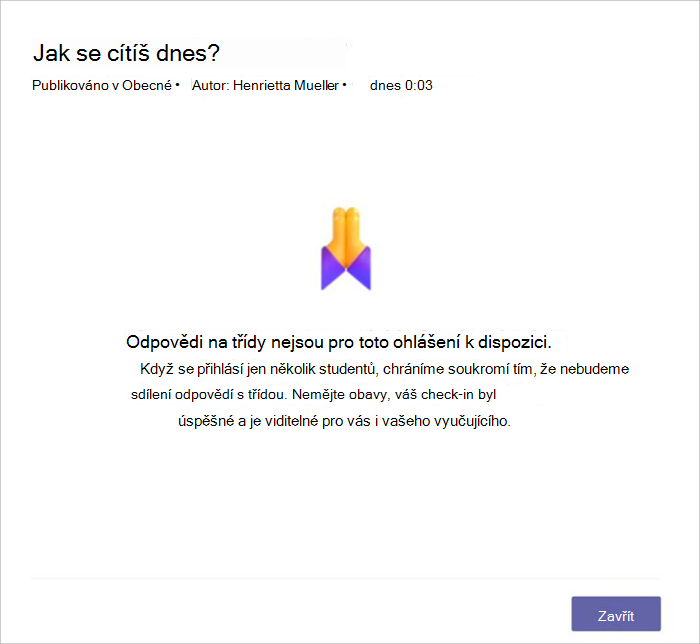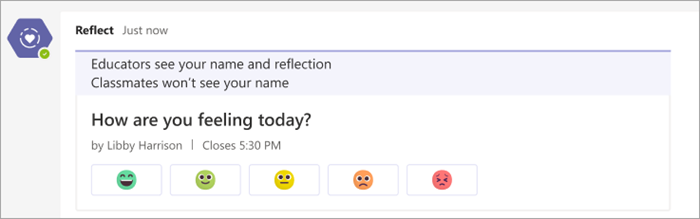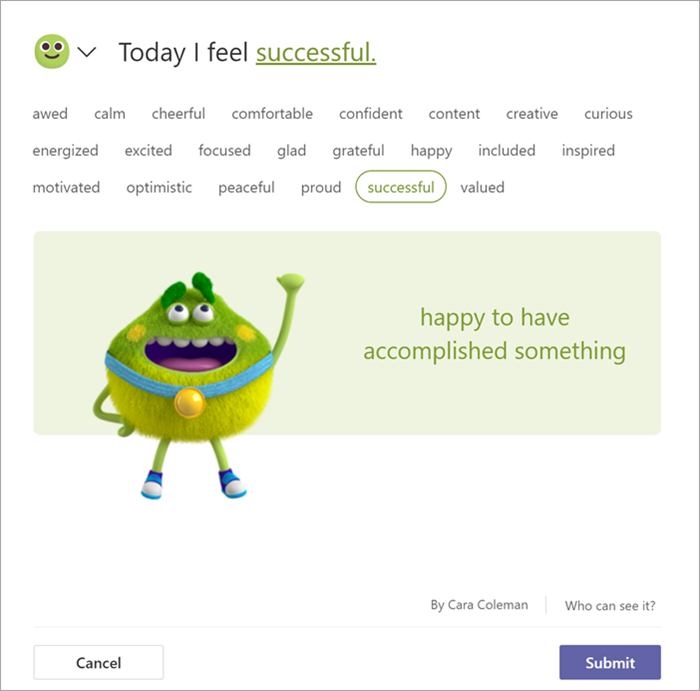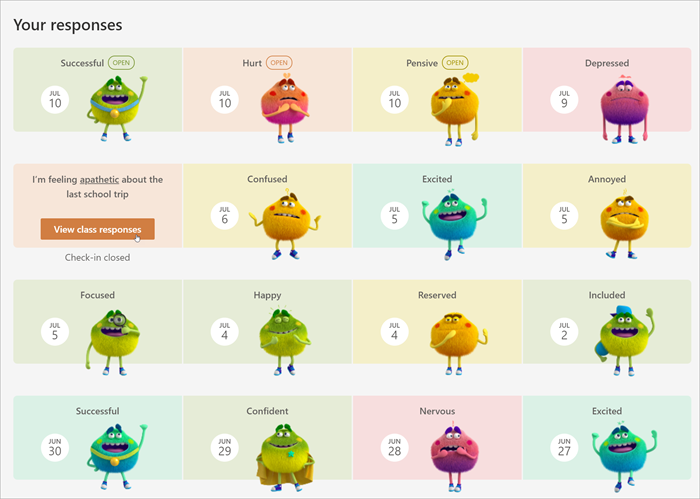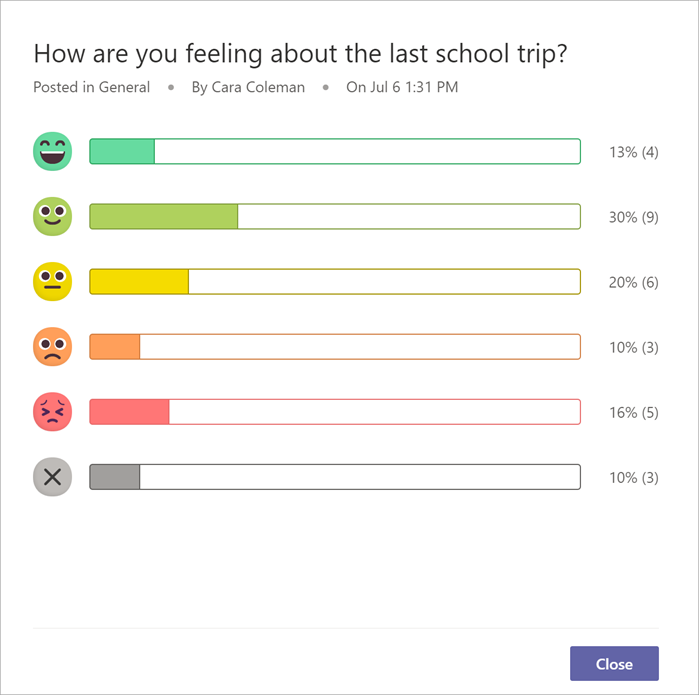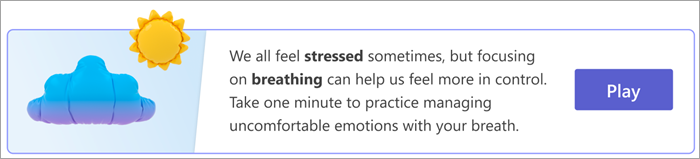Microsoft Reflect vám pomůže vytvářet působivá přihlášení, abyste získali přehled o pohodě vašich studujících a vytvořili šťastnější a zdravější vzdělávací komunitu, a to vše prostřednictvím jedné snadno použitelné aplikace.
Poznámka: Tento článek vám pomůže začít se službou Reflect v Microsoft Teams pro vzdělávání. Reflect je také k dispozici jako webová aplikace, takže ji můžete snadno používat v prohlížeči na libovolném zařízení, například na stolním počítači, tabletu nebo mobilním zařízení, aniž byste museli stahovat samostatnou aplikaci. Přečtěte si další informace o používání reflexe jako webové aplikace.
Funkce Reflect v Teams je předinstalovaná a bezplatná v každé třídě a týmu pedagogů. Nabízí tak jednoduchý způsob, jak provádět check-iny se studenty a kolegy.
Použití funkce Reflect v prostředí učebny pomáhá studentům rozpoznávat a procházet jejich emoce tím, že nabízí pravidelné příležitosti ke sdílení a poslechu. Reflexe zlepšuje emocionální slovník žáků a prohlubuje empatii se svými vrstevníky a zároveň poskytuje vyučujícím cennou zpětnou vazbu, aby podpořili zdravou komunitu ve třídě.
V reflexi reflektují learneři na check-ins pomocí emoji a Monster Pocitů, což je výzkumná postava vhodná pro všechny věkové kategorie, která poutavým a hravým způsobem předvádí 60 různých emocí. Tento přístup pomáhá učící se autenticky identifikovat a pojmenovat své emoce, čímž podporuje růst emoční členitosti.
Výzkum ukazuje, že explicitní výuka sociálních a emocionálních dovedností zlepšuje školní a behaviorální výkon studentů a má celoživotní pozitivní dopady.

Vytvoření kontrolního bodu Reflexe
Vytvořte silnou komunitu ve třídě tím, že sociální emocionální učení bude součástí vaší rutiny.
1. Přejděte do požadované třídy a pak vyberte kartu Reflect .
-
Tady si můžete prohlédnout poslední ohlášení. Výběrem libovolného ohlášení se změnami zjistíte, jak studenti odpověděli.
2. Vyberte Nové ohlášení.
3. Na obrazovce Nový check-in si vyberte z dostupných otázek, použijte větu k vytvoření vlastní nebo prozkoumejte galerii a získejte nápady.
Tip: Když vytváříte vlastní otázky, vyberte ty, které v odpovědích zvou celé spektrum emocí, protože normalizují negativní zážitky a zvyšují skutečný zájem.
4. Vracení se změnami můžete přizpůsobit tak, že v dolní části vyberete Nastavení .
Poznámka: Kvůli zjednodušení vytváření ohlášení se změnami se nastavení automaticky ukládají pro další ohlášení, ale můžete je kdykoli aktualizovat.
V podokně nastavení můžete:
-
Rozhodněte, jak dlouho má být ohlášení otevřené pro odpovědi.
-
Rozhodněte se, která sada slovníků nejlépe vyhovuje vaší třídě.
-
Široká slovní zásoba emocí zahrnuje více než 50 různorodých emocionálních slov, která můžou studentům pomoct rozšířit jejich slovní zásobu.
-
Zjednodušená slovní zásoba emocí se zaměřuje na méně, více základních emocí, aby se snížila zahlcení.
-
-
Rozhodněte se, ve kterém kanálu chcete publikovat oznámení o tomto ohlášení.
-
Rozhodněte se, jestli chcete zaznamenat jméno respondentů, kteří odpovídají se změnami.
Poznámka: Pokud zaznamenáte jména respondentů, zobrazí se v každém případě výsledky. Pokud se rozhodnete jména nenahrávat, zobrazí se výsledky pouze v případě, že jsou k dispozici alespoň 3 odpovědi, aby se zabránilo náhodné identifikaci respondentů.
-
Rozhodněte se, jestli chcete sdílet agregované výsledky s respondujícími.
Poznámka: Pokud tuto možnost povolíte, budou agregované výsledky sdíleny s respondujícími pouze v případě, že je u odpovědí uzavřeno ohlášení a pokud existují aspoň 3 odpovědi, aby se zabránilo náhodné identifikaci respondentů.
7. Vyberte Vytvořit vracení se změnami.
Zobrazí se vám publikovaný kontrolní bod Reflexe a studenti budou upozorněni, že můžou sdílet své pocity.
Tip: Před vytvořením ohlášení se změnami můžete výběrem náhledu zobrazit prostředí respondéru.
Zobrazení reflexe studentů
Pokud chcete zobrazit podrobná data pro konkrétní průzkum ve službě Reflect, postupujte podle následujících pokynů.
-
Přejděte na kartu Reflexe .
-
V seznamu vyberte libovolné ohlášení se změnami.
Tip: Nemusíte čekat, až se check-in zavře. Když budou studenti odpovídat, uvidíte jejich reflexi.
-
Najeďte myší na libovolnou zrůdu pocitů a podívejte se na jméno studenta a podrobnosti o emocích.
-
Vyberte Skrýt jména , abyste společně viděli bezpečné promítání jako nástroj pro vytváření empatií.
-
Další možnosti správy tohoto ohlášení a sledování odpovědí najdete kliknutím na tlačítko ...v pravém horním rohu.Zobrazí se následující možnosti:
-
Pokud chcete zobrazení sdílet s kolegy bez podrobností o respondéru, vyberte Uložit jako obrázek.
-
Výběrem možnosti Distribuce odpovědí zobrazíte odpovědi na základě vybraných odpovědí emoji. V zobrazení distribuce vyberte libovolnou kartu emoji, abyste viděli:
-
Který uživatel vybral toto emoji.
-
Jak pojmenovali své emoce.
-
Jak reagovali na předchozí úvahy. Najeďte myší na některé z jejich předchozích emoji a podívejte se, jak ho definovali a jaké je datum.
-
Vyberte jméno libovolného studenta a pak vyberte Zahájit konverzaci a pošlete studentovi zprávu přímo z aplikace Reflect.
-
Ochrana osobních údajů v aplikaci Reflexe
Studenti v aplikaci uvidí jen své vlastní úplné reflexe. Pokud vyučující vybere Možnost Sdílet agregované výsledky s respondenty, uvidí rozdělení odpovědí, ale vypnutí této možnosti vytvoří anonymní prostředí.
Reflect jako součást Microsoftu 365 dodržuje regionální a oborové předpisy týkající se shromažďování a používání dat, včetně GDPR a FERPA.
Reagování na check-iny Reflectu
Pojmenování vašich emocí vám může pomoct jasně sdělovat vaše potřeby a získat podporu, když ji budete potřebovat.
Důležité informace: Váš vyučující vidí celou reflexi všech, ale vy a vaši spolužáci uvidíte jenom emoji, ne jména. Díky tomu můžete být upřímní a nemusíte si dělat starosti s tím, co si myslí vaši spolužáci.
-
Když vyučující přidělí kontrolní bod Reflexe, uvidíte to ve své Třídě kanálu.
-
Vyberte symbol emoji, který nejlépe odpovídá vašim pocitům.
-
Pojmenujte svůj emotikon a zvolte emoční výraz, který odpovídá vašim pocitům.
-
Můžete si vybrat z různých slov, přečíst si jejich stručnou definici a najít to správné.
4. Klepněte na Odeslat a sdílejte svůj názor se svým vyučujícím.
Zobrazení předchozích odpovědí a reflexí předmětu
Poznámka: V závislosti na nastavení ochrany osobních údajů, které použil váš vyučující, nemusíte mít k informacím o reflexi přístup.
Když je veřejný kontrolní bod Reflexe uzavřen, můžete vidět, jak odpovídala vaše třída.
-
Když vyberete kartu Reflexe , zobrazí se vaše předchozí odpovědi a způsob, jakým vaši kolegové odpověděli. Uvidíte, kolik spolužáků zvolilo jednotlivé symboly emoji.
-
V zobrazení Vaše odpovědi uvidíte všechny své předchozí odpovědi se změnami.
-
Výběrem možnosti Zobrazit odpovědi na předměty ze zavřené odpovědi zobrazíte pruhové grafy, kolik studentů ve třídě vybralo jednotlivé emoji.
-
Výběrem otevřeného check-inu můžete odpovědět nebo upravit odpověď.
-
Jakmile odpovíte na všechny vaše kontroly, budou k dispozici dýchací cvičení. Udělejte si chvilku, aby se vaše tělo a mysl připravily na učení tím, že vyberete Přehrát.
-
Zvolte jinou kartu, aby se reflexe ukončila.
-
Tip: Deník vám může pomoct pozorovat vaše emoce. Pokud zjistíte, že se potýkáte s množstvím složitých emocí, obraťte se na někoho, komu důvěřujete. Když bojujete s pocity, najdou se lidé, kteří vám chtějí pomoct.
Vytváření sociálních a emočních dovedností pomocí Reflexe
Využívejte data Reflexe k podpoře vaší třídy! Vyučující jsou odborníky na vytváření komunity ve třídách. Přidejte Reflexi do své existující sociální a emoční výuky nebo začněte používat sociální a emoční učení podle těchto doporučení:
-
Kontaktuje přímo samostatně studenty, kteří prožívají složité emoce.
-
Mluvte o novém vyjadřování se prostřednictvím emotikonů, které Reflexe zavádí. Čím se liší pojmy nadšený a motivovaný? Proč je schopnost jasně se vyjádřit důležitá?
-
Diskutujte se studenty o empatii. Všimli jste si, že ve třídě jsou i další lidé, kteří jsou také v oranžovém pásmu? Všimli jste si lidí, kteří mají jiné pocity než vy? Proč se můžou cítit jinak?
-
Pracujte s reflexí jako pedagog. Jaké odpovědi studentů můžete ovlivnit prostřednictvím metod výuky?
-
Rozšiřte sociální emocionální učení nebo představte Monster Pocity s připravenými hrát hry a aktivity na webu Reflect.